Google Play ストアが読み込まれない – 対処法
公開: 2017-08-08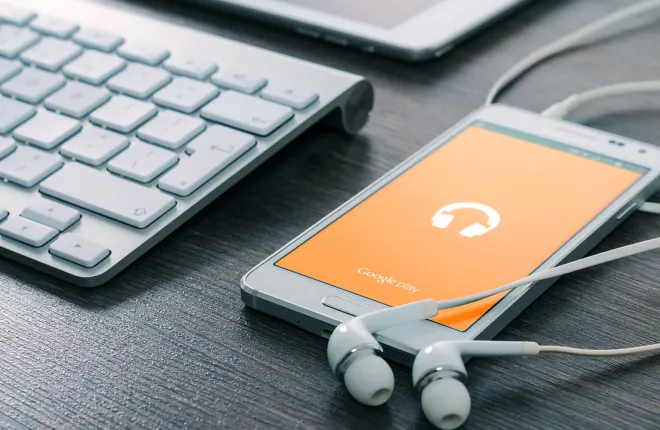
通話、テキスト メッセージ、写真、ゲーム、音楽など、携帯電話を使用するすべての目的で、アプリを介してデータと情報を読み込む必要があります。 インターネットでページを読み込む場合でも、Play ストアからダウンロードしたアプリケーションを使用する必要があります。 Android では、Play ストアは、ダウンロードしてインストールするすべてのものをマルウェアやその他のさまざまなバグから保護し、更新をプッシュしてデバイスに自動的にダウンロードできるようにします。 また、カテゴリと人気の両方で新しいアプリを参照することもできます. 新しいゲーム、古いアプリの更新、または携帯電話用の新しいものを探している場合でも、Play ストアは開始するのに最適な場所です。
残念ながら、現代ではアプリに依存しているということは、Play ストアがデバイスで動作しなくなったときに問題が発生することも意味します。 まれな問題ですが、さまざまな理由で時々発生する可能性があります。 Play ストアがアクティブでなく、携帯電話で動作していないと、新しいアプリをダウンロードしたり、新しいゲームをチェックしたり、アップデートを受け取ったりすることはできません。 それは本当に苦痛になる可能性があり、多くの場合、Play ストアの問題の原因は不明なままです。
ありがたいことに、Play ストアを修正するための最善の解決策をこの便利なガイドにまとめました。 次回、Galaxy S8、Google Pixel、またはその他の電話で Play ストアをロードできない場合は、問題を解決するための手順を次に示します。 見てみましょう!
エラー メッセージのトラブルシューティング
Play ストアのように複雑なものを扱っている場合、デバイスで何が問題になっているのかを正確に把握することが重要です。 明らかに、Play ストアにはいくつかの異なるエラー メッセージが表示される可能性があり、それらのすべてが同じことを意味するわけではありません。 Android で表示されるすべてのエラー メッセージの包括的なリストではありませんが、Play ストアに表示される可能性のある一般的なメッセージとその具体的な意味を以下に示します。

- 接続なし: 通常、これは、携帯電話またはタブレットが現在、Wi-Fi またはモバイル データ経由でインターネットに接続されていないことを意味します。 これに対処する最善の方法は、ルーターを確認するか、デバイスで Wi-Fi を無効にしてみて、問題が ISP から発生するかどうかを確認することです。 モバイル データを使用している場合は、携帯電話で Web ページを読み込んでみてください。 携帯通信会社で技術的な問題が発生しているか、デバイスでモバイル データが無効になっている可能性があります。
- サーバーから情報を取得中にエラーが発生しました。 [RPC:S-7:AEC-0] : このエラーは、お使いのデバイスに誤って入力されたものが原因で発生したようです。その結果、Google のサーバーでエラーが発生し、お使いのデバイスと Play ストアの間の通信が困難になります。 これを修正する方法については、以下で説明します。
- [アプリ名] はエラーのためダウンロードできませんでした: このメッセージはコード化されたエラー番号と共に表示されることが多く、 492と927が最も一般的なコードの外観です。 492 はデバイスのキャッシュの問題を指し、927 はアカウント情報の問題またはエラーを指すことがよくあります。 これらの問題の両方に対する解決策は、以下のガイドに含まれています。
- 接続タイムアウト: これは、携帯電話を Play ストアに接続する際に発生するさまざまな問題を指す可能性がありますが、通常、上記のエラーを修正する同じ方法で接続タイムアウトも修正されます。
エラーまたはエラー コードが上記に記載されていない場合でも、心配する必要はありません。ほとんどの場合、Google Play に関するこの種の問題は、同じ種類のトラブルシューティング方法と手順に従って問題を解決します。 Android と Play ストアの設定の核心に入る前に、まず Google Play でいくつかの基本的な手順から始めます。 電話のトラブルシューティングの準備ができたら、以下のガイドに進んでください。
Play ストアを修正するための基本的な手順
私たちのガイドは、Playストアを修正するための基本的で簡単な手順から始まります. これらは決して保証された問題解決策ではありませんが、過去に機能することが知られており、非常に簡単にすばやく達成できます。 サーバーの問題からダウンロード エラーまで、上記の 4 つのサンプル エラー メッセージはすべて、通常、お使いのデバイスで次のヒントを試してテストすることで解決できます。

- 電話 (および他のデバイスも!) を再起動します。はい、本の中で最も古いトリックは、場合によっては、最高のトリックの 1 つでもあります。 多くの場合、スマートフォンをすばやく再起動すると、タイムアウトやインターネット接続の欠如など、接続の問題を解決できます。 インターネットに完全に接続できない場合は、ワイヤレス ルーターとモデムのリセットも検討してください。
- ネットワーク設定を確認してください: 通信事業者から接続の問題が発生した場合、単純にネットワークを再起動することはできません。 ただし、携帯電話のモバイル データまたは機内モードのオンとオフを切り替えて、携帯電話を信号に再接続することはできます。 また、ネットワークがダウンしているか、接続が中断されていないかを確認する必要があります。

- 携帯電話の日付と時刻を更新する: これは少し奇妙に聞こえるかもしれませんが、携帯電話の時刻または日付が現在地の実際の時刻と日付からずれていると、携帯電話を Google に接続するときに大きな問題が発生する可能性があります。サーバー。 幸いなことに、日付と時刻の設定を使用して、Google Play を強制的に再同期できます。 開始するには、アプリの引き出しアイコンまたは通知トレイのショートカットを使用して設定メニューを開き、[日付と時刻] 設定を見つけます。 ここから、「自動日付と時刻」メニューのチェックを外し、日付と時刻を手動で誤った設定に設定します。 ホーム画面に戻り、最近使用したアプリを消去します。 もう一度設定を開き、[日付と時刻] に戻り、[自動日付と時刻] を再確認します。 お使いの携帯電話が Google のサーバーに再同期され、Google Play との接続の問題が解決されます。

- デバイスのストレージを確認する: 多くのアプリケーションと同様に、Google Play がデバイスで適切に機能したり、新しいアプリやアップデートをインストールしたりするには、約 1 GB 相当の空き容量が必要です。 デバイスの設定メニューに移動し、「ストレージ」を選択します。 デバイスの空き容量が表示されます。 残りの容量が 1 GB 未満の場合は、いくつかのアプリケーションをアンインストールするか、デバイスから写真や音楽を消去して、容量を解放してみてください。
これらのどれも確実な解決策ではありませんが、電話の日付と時刻を更新して同期することは、ほとんどの Play ストアのエラー メッセージを修正するための良い方法として知られていますが、開始するのに適した場所です. デバイスを Play ストアに接続できない場合でも、心配する必要はありません。 まだいくつかのトラブルシューティング方法が残っています。
Google Play のキャッシュとデータを消去する
次は、Play ストアの問題のドケットです。アプリのキャッシュとデータを消去します。 これにより、携帯電話から実際のデータが消去されることはないため、アプリ、写真、その他のファイルをまだバックアップする必要はありません。 代わりに、Google Play用に設定されたすべてのユーザー設定とプロパティが消去されます。 Play ストアのキャッシュとデータをクリアすると、多くの場合、ユーザーが電話を使用しているときに発生する問題を正常に解決できるため、試してみる価値のある方法です. 方法は次のとおりです。

- まず、スマートフォンの設定メニューを開き、「アプリ」メニュー (デバイスによっては「アプリケーション マネージャー」と呼ばれることもあります) を見つけます。
- ここから、「Google Playストア」が見つかるまで、携帯電話にインストールされているアプリケーションのリストをスクロールします.
- Play ストア アプリの設定で、[ストレージ] をタップします。 これにより、キャッシュの消去とデータの消去の 2 つのオプションを含むページが読み込まれます。
- 「キャッシュをクリア」をタップし、表示されるプロンプトを受け入れます。 「データの消去」でも同じことを行います。

キャッシュとデータを消去したら、スマートフォンで Play ストアをもう一度読み込んでみてください。 それでも Play ストアにアクセスできない場合は、Play ストアの更新に問題がある可能性があります。

お使いの携帯電話と Play ストアでアップデートを確認してください
Playストアへの更新の再インストールは非常に簡単で、上記で説明したのと同じ設定メニューに戻る必要があります.

- 設定メニューを開き、デバイスから「アプリ」または「アプリケーションマネージャー」を選択します。
- 「Google Play ストア」のリストを見つけて選択します。
- 今回は、アプリケーションの設定の下で、デバイスの右上隅にある三重ドットのメニュー ボタンをタップし、[アップデートのアンインストール] をタップします。 アプリケーションの工場出荷時のバージョンに戻るよう求めるプロンプトを受け入れます。
- ここで、設定メニューを終了して、ホーム画面に戻ります。 Play ストアのショートカットをタップするか、アプリ ドロワーを開いて Play ストアを開きます。
- ここから、Play ストアを読み込んでから数分以内にアプリが更新されるので、ホーム画面に戻って更新を待ちます。
アップデートが携帯電話にリロードされると、通常どおり Play ストアに再度アクセスできるようになります。 アプリのデータとキャッシュをクリアすると同時に、更新プログラムをアンインストールして Play ストアに再インストールすることをお勧めします。これにより、Play ストア内で電話で見つかったエラーがすべてクリアされ、アプリが通常の状態に戻ります。 もちろん、これは誰にでもできる方法ではないため、Play ストアでまだ問題が発生している場合は、さらにいくつかのヒントを試してみてください。
Google アカウントからサインアウトする
上記の手順に従うことは良いスタートですが、問題が電話にサインインしているGoogleアカウントにリンクされている場合、世界中のすべてのリセットは役に立ちません. その場合にできる最善の方法は、再ログインする前に携帯電話から Google アカウントからサインアウトして、パスワードとユーザー名が正しく入力されていること、および携帯電話が Google と特に Google Play の両方と適切に同期していることを確認することです。 .
- まず、設定メニューに進みます。 今回はメニューから「アカウント」を選択。
- 携帯電話の同期されたアカウントのリストから Google を選択します。 スマートフォンに複数の Google アカウントがある場合は、アプリに使用するアカウントを選択します。
- ディスプレイの右上隅にある三重ドット メニュー ボタンをタップし、[アカウントを削除] を選択します。

電話から Google アカウントを削除したら、同じアカウントを再度追加する必要があります。
- アカウントメニューに戻り、「アカウントを追加」をタップします。
- アカウントの種類のリストから「Google」を選択します。 デバイスの PIN を入力するか、指紋を使用してアカウントにアクセスします。
- 電話のロックを解除したら、画面上のガイドに従って Google アカウントを電話に再度追加します。
Google アカウントを携帯電話に正常に追加し直したら、Play ストアにアクセスして、問題が解決したかどうかを確認してください。
高度なソリューション
上記のすべてを試しても、携帯電話で Play ストアを読み込めないように見える場合は、Play ストアを正常な状態に戻すための最後の 2 つの手順があります。デバイスのキャッシュをクリアし、デバイスを出荷時設定にリセットしています。 1つ目は携帯電話のデータを消去しませんが、実行するには技術的なノウハウが必要です. そしてもちろん、デバイスを工場出荷時の状態にリセットすることは、多くの場合、最後の手段として扱われます。これには、ローカル データをバックアップし、情報をクラウドまたは別のメディア (SD カードなど) に保存する必要があります。
前者から始めましょう。Android のリカバリ モードで起動して、携帯電話のキャッシュ パーティションを消去する必要があります。 これを行ったことがない場合は、実行するのはかなり簡単ですが、かなり技術的な手順であることを知っておく必要があります。 携帯電話に永久的な損傷を与えることを心配する理由はありませんが、慎重に進める必要があります。 携帯電話のキャッシュ パーティションのワイプは、前の手順で Google Play からキャッシュとデータをワイプするのと似ていますが、アプリケーション内とシステム ソフトウェア内の両方で携帯電話全体の一時データをワイプできるという利点があります。 ただし、データやアプリケーションは削除されないため、今はバックアップについて心配する必要はありません。
すべての電話には、回復のために再起動するための独自の方法があり、ほとんどの電話は音量ボタンと電源ボタンの組み合わせを使用しています. リカバリを起動する最も安全な方法は、Google で自分の携帯電話の方法を検索することですが、ここではいくつかの一般的な携帯電話とそれに対応する方法を示します (これらの各ミニガイドは、携帯電話の電源が完全にオフになっているところから始まります)。
- Samsung Galaxy S8 および S8+ (およびすべての新しい Galaxy デバイス): Bixby ボタンと音量アップ ボタンを押したままにし、前のボタンを押したまま電源キーを押して離します。 電話機が起動して回復するまで約 1 分待ちます。
- Samsung Galaxy S7 および S7 edge (およびすべての古い Galaxy デバイス): ホーム キーと音量アップ キーを押したままにし、前のボタンを押したまま電源キーを押して放します。 電話機が起動して回復するまで約 1 分待ちます。
- Google Pixel および Pixel XL (3 つのバージョンすべて): 音量を下げるボタンと電源ボタンを数秒間押し続けて、fastboot モードで起動します。 ボリュームダウンキーを使用して、「回復」までスクロールします。 電源キーをタップして、電話機が起動して回復するまで待ちます。

画面の上部に、「Android Recovery」という言葉が表示されます。 Android でリカバリ モードで正常に起動しました。 ボリューム キーを使用してセレクターを上下に移動し、メニューの [キャッシュ パーティションのワイプ] に移動します。 上の図では、強調表示された青い線の下にあります (選択したオプションは、電話全体をワイプします。これはまだやりたくないことです)。 「ワイプキャッシュパーティション」を強調表示したら、電源キーを押してオプションを選択し、ボリュームキーを使用して「はい」を強調表示し、もう一度電源キーを押して確認します. 携帯電話がキャッシュ パーティションのワイプを開始します。これには少し時間がかかります。 プロセスが続く間、しっかりと保持してください。 完了したら、まだ選択されていない場合は「今すぐデバイスを再起動する」を選択し、電源キーを押して確認します。
デバイスが再起動したら、デバイスで Play ストアをもう一度使用してみます。 上記のすべてを試してもまだ電話の使用に問題がある場合は、最終的な解決策であるデバイスの出荷時設定へのリセットに進みます。 これは誰も好まない手順ですが、他の方法では解決できないデバイスを悩ませている問題を解決する必要がある場合があります。 まず、Google Drive や Verizon Cloud などのクラウドベースのサービスを使用するか、電話をコンピューターに接続し、あるデバイスから別のデバイスにファイルを物理的に移動して、電話をバックアップします。 画像は Google フォトを使用してバックアップでき、通話履歴と SMS スレッドは SMS バックアップと復元を使用してバックアップできます。

電話が十分にバックアップされたら、次の手順に従って電話を工場出荷時の状態にリセットします。
- 携帯電話の設定メニューを開き、「バックアップとリセット」を選択します。
- 「データの初期化」を選択して、完全なリセット メニューを開きます。
- ここから、SD カードをフォーマットするかどうかを選択できます。 必要に応じて実行できますが、トラブルシューティングには必要ありません。
- 「電話をリセット」をタップします。
- セキュリティ確認のため、電話に PIN またはパスワードを入力します。

リセット プロセスが完了するまで、約 30 ~ 40 分間、携帯電話をそのままにしておく必要があります。 工場出荷時設定へのリセットの途中で電話がオフになると、デバイスが永久に機能しなくなる可能性があるため、バッテリーが完全に充電されていることを確認するか、プロセス中に電話を接続したままにしてください. 携帯電話のリセットが完了したら、セットアップ プロセスに進み、Google アカウントを再度追加して、Play ストアをもう一度使用してみてください。 それでも Play ストアにアクセスできない場合は、通信事業者または ISP に接続の問題について問い合わせるか、Google に Play ストアの問題について問い合わせてください。
***
新しいアプリをダウンロードしたり、古いアプリを更新したり、新しいリリースの映画や音楽を閲覧したり、本や雑誌を調べたりすることができないのは、本当に残念なことです. 携帯電話で消費または使用するほとんどすべてのことは Play ストアを使用して行われるため、ストアへのアクセスに問題が発生すると、機能面で非常に困惑する可能性があります。 良いニュース: Play ストアへの接続を修正するための解決策はたくさんありますが、それらすべてが動作することが保証されているわけではありません。 Play ストアを介した接続の問題は、ほとんどの場合、一時的な問題であるため、上記のトラブルシューティングのいくつかを試して、ストアをリセットする時間を与えることが、通常、問題を解決する最善の方法です。 それでもうまくいかない場合は、キャッシュをクリアしてデバイスをリセットする必要があります。 ソフトウェアの問題は面倒ですが、ハードウェアの問題とは異なり、ほとんどの場合、ある程度の時間と少しの忍耐と多くのノウハウがあれば解決できます。
